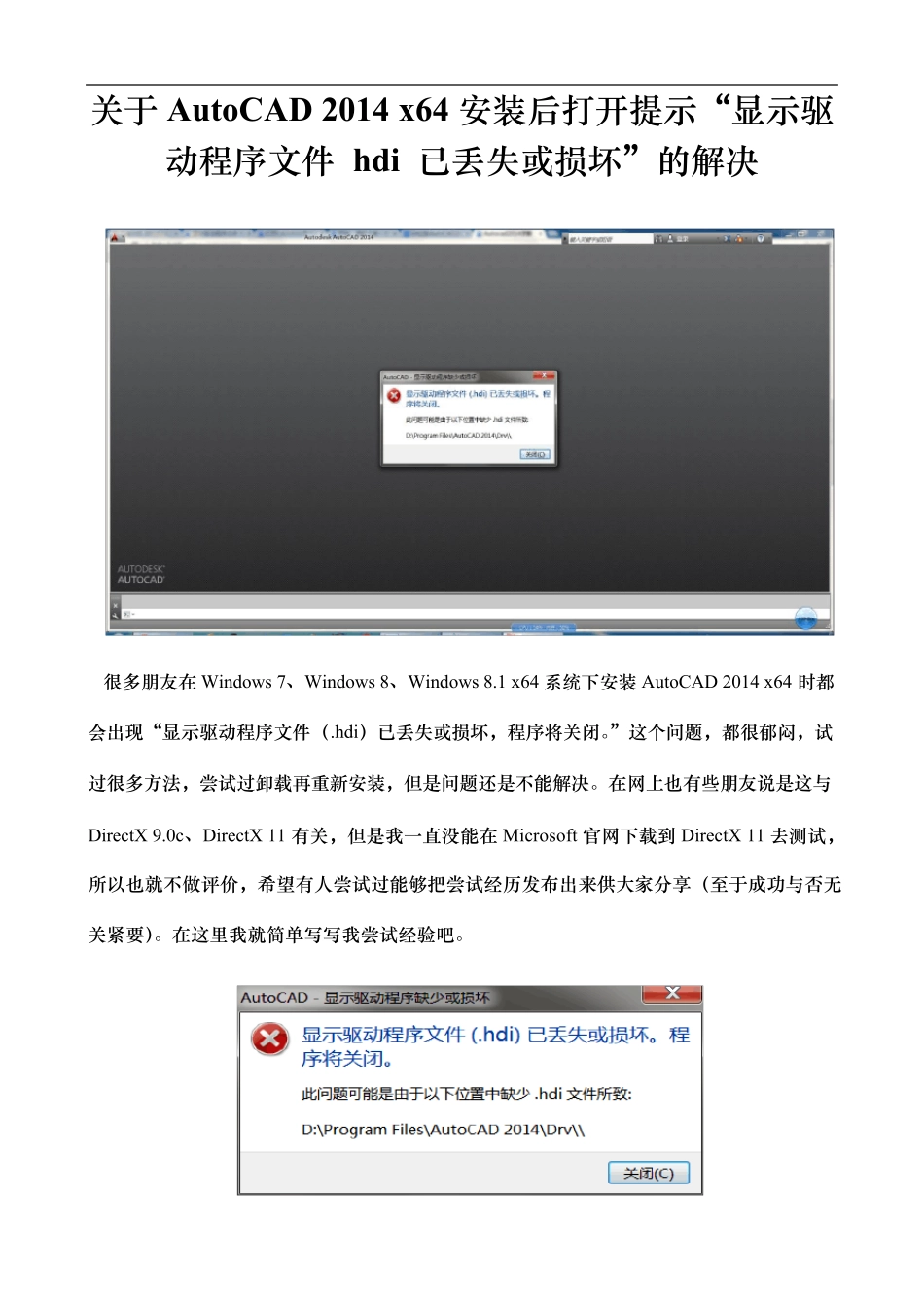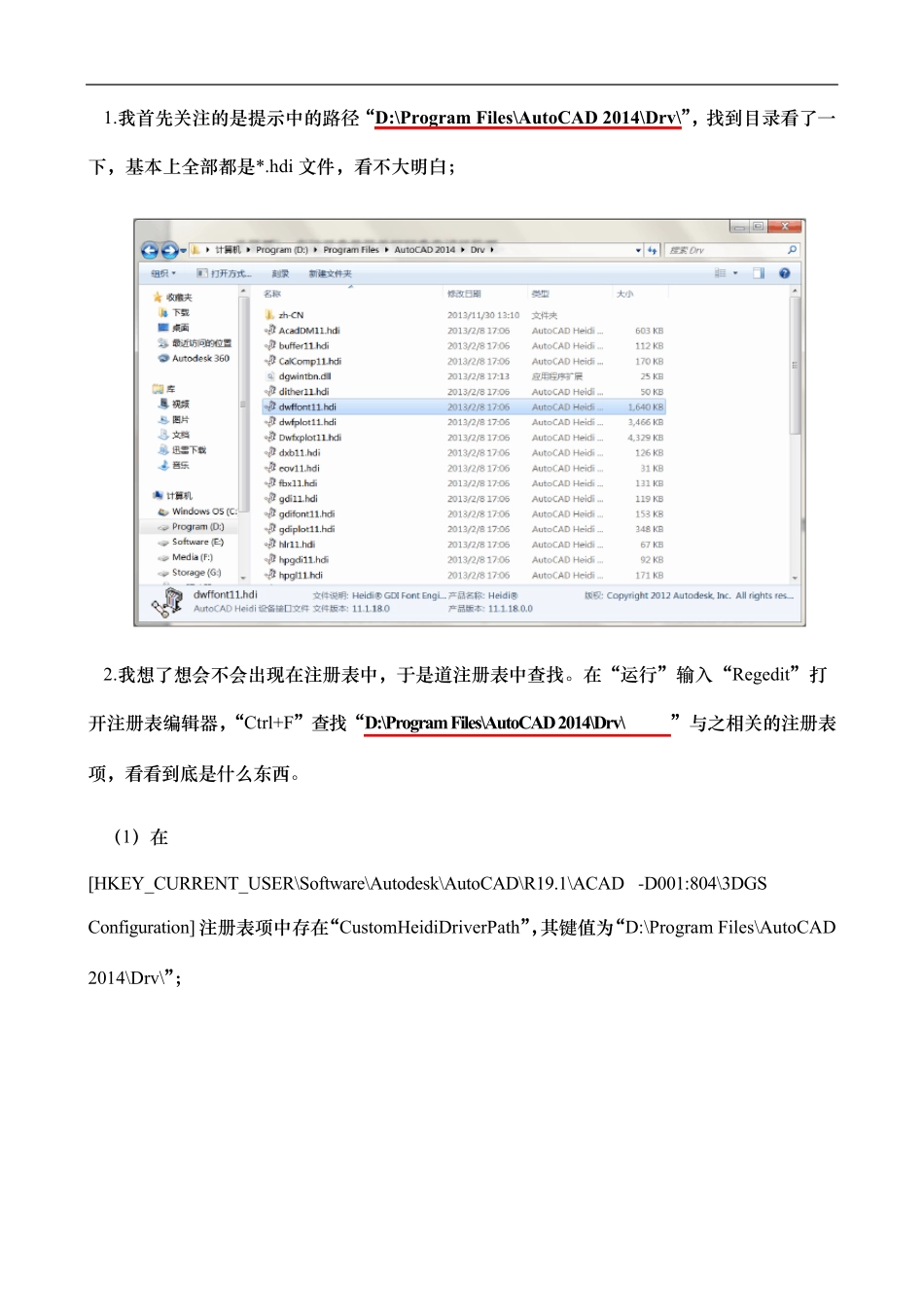关于 AutoCAD 2014 x64 安装后打开提示“显示驱动程序文件 hdi 已丢失或损坏”的解决 很多朋友在 Windows 7、Windows 8、Windows 8.1 x64 系统下安装 AutoCAD 2014 x64 时都会出现“显示驱动程序文件(.hdi)已丢失或损坏,程序将关闭。”这个问题,都很郁闷,试过很多方法,尝试过卸载再重新安装,但是问题还是不能解决。在网上也有些朋友说是这与DirectX 9.0c、DirectX 11 有关,但是我一直没能在 Microsoft 官网下载到 DirectX 11 去测试,所以也就不做评价,希望有人尝试过能够把尝试经历发布出来供大家分享(至于成功与否无关紧要)。在这里我就简单写写我尝试经验吧。 1.我首先关注的是提示中的路径“D:\Program Files\AutoCAD 2014\Drv\”,找到目录看了一下,基本上全部都是*.hdi 文件,看不大明白; 2.我想了想会不会出现在注册表中,于是道注册表中查找。在“运行”输入“Regedit”打开注册表编辑器,“Ctrl+F”查找“D:\Program Files\AutoCAD 2014\Drv\”与之相关的注册表项,看看到底是什么东西。 (1)在[HKEY_CURRENT_USER\Softw are\Autodesk\AutoCAD\R19.1\ACAD -D001:804\3DGS Configuration] 注册表项中存在“CustomHeidiDriverPath”,其键值为“D:\Program Files\AutoCAD 2014\Drv\”; (2)在[HKEY_LOCAL_MACHINE\SOFTWARE\Autodesk\AutoCAD\R19.1\ACAD-D001:804\3DGS Configuration]和[HKEY_LOCAL_MACHINE\SOFTWARE\Autodesk\AutoCAD\R19.1\ACAD-D001:804\3DGS Configuration\GSHEIDI10]注册表项中均有“CustomHeidiDriverPath”,且其键值为“D:\Program Files\AutoCAD 2014\Drv\”尝试同时将其改名,退出注册表编辑器,再打开 AutoCAD 2014成功。(注意:尝试之前最好先将注册表导出备份,以防修改出错) 或者将下面三段文字复制到记事本,另存为“xx.reg”文件,直接双击导入注册表即可完成操作。(双横线是分界线) 001.reg Windows Registry Editor Version 5.00 [HKEY_CURRENT_USER\Software\Autodesk\AutoCAD\R19.1\ACAD -D001:804\3DGS Configuration] "Help"="" "FramesPerSecond"=dword:00000005 "ContextHelp"="" "CustomHeidiDriver"="acaddm11.hdi" "SurfaceTessellationTol"=dword:0000005c "Flags"=dword:00082602 "CurveTessellationTol"=dword:00000057 "MaxTessellations"=dword:00000006 "FailureStatus"=dword:00000000 "ProblemS...